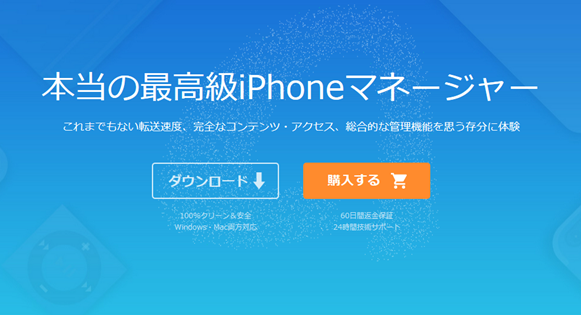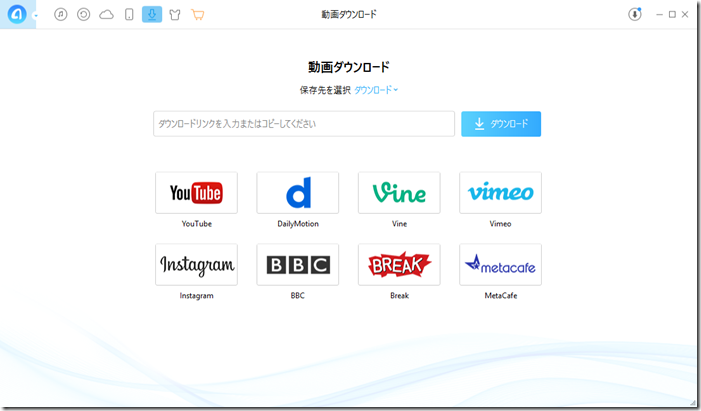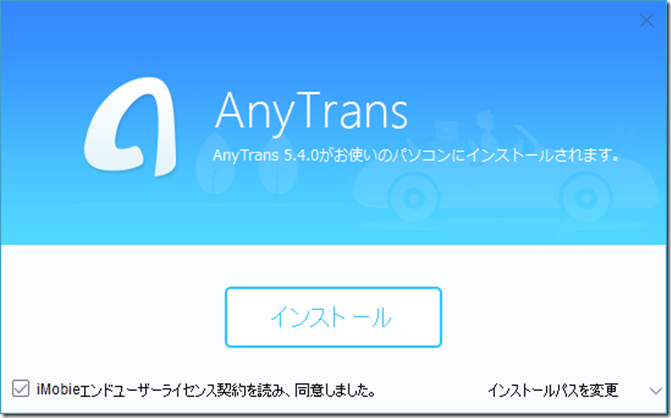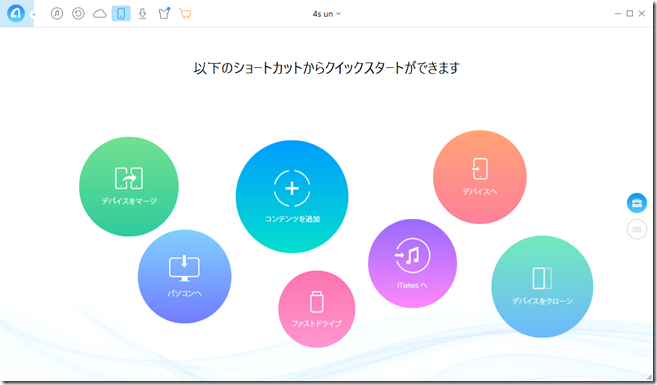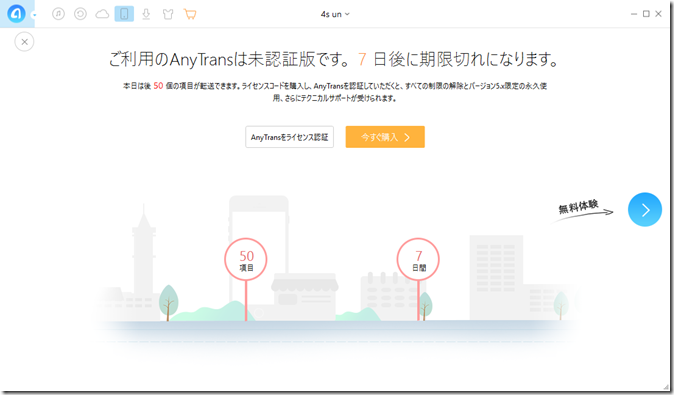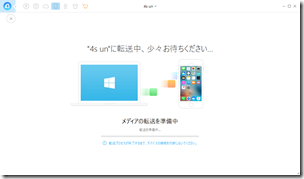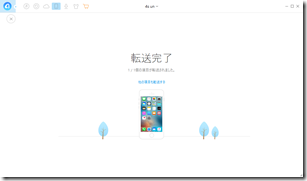ともかく速度にこだわったAnytransの最新版Anytrans 5をレビューしてみたいと思います。
ファイル転送で一番ストレスな転送速度がともかく早い、簡単に操作できるとのことです。
Anytransとは?
iOSデバイスに最適化されたコンテンツ管理ソフトです。
画像や音楽、動画を高速に転送できます。
Anytransで出来ること
・音楽を自由自在、好きな音楽を持ち出そう
・写真のバックアップをAnytransで効率よく保存
・移動時間も楽しく! 動画をすぐに持ち出せる
・あらゆるファイルを簡単管理
Anytransのここが凄い
・双方向iTunes同期
編集した音楽、映画、プレイリストはiTunes同期のリストとAnyTransで双方向に変わるので、ライブラリー編集が楽になります。
・新しいiPhoneにデータ転送
Anytransなら便利に、安全に新しいiOSデバイスにファイル転送できます
・iCloudを自分で管理
iCloudのデータも制限なしにファイル管理できます
・個人データをすべて管理
連絡先やメモ、ボイスメールなどを保存できます
Youtube動画もダウンロード可能
AnytransならYoutubeやFacebook、Dailymotionなどの人気オンライン動画サイトに対応。
保存してスマホに入れておけばパケットを気にせずに動画を楽しむことが出来ます。
Anytransなら自動的に端末に最適な解像度、画質に変換してアップロードできますし、広告もありません。
Anytransのインストール
ダウンロードした実行ファイルをダブルクリックしてインストールを押すだけでOK。
「Hao123」「Yahoo!ツールバー」などの面倒な不要ソフトがインストールされることもなく簡単にインストールできます。
日本語設定方法
私の場合インストールしたときに英語状態で起動されてしまいました。
左上のAnytransアイコンを押して「Choose Language」を選び「日本語」を選んでください。
最後にGet it Startを選べば日本語化されます。
無料体験可能
操作感を確かめてみたい!と言う場合は無料体験も可能です。
こちらからアプリをダウンロードしてください。
Mac、Windowsに対応しています。
(7日間、50ファイルまでの制限があります)
データをすぐに転送できます。
ホームの「コンテンツを追加」からファイルを選ぶだけですぐに転送!
データ転送速度もサイトの記載通りかなり速かったですし、なによりも操作がiTunesよりも簡単なのが嬉しいですね。
Anytransを購入する
AnytransはVectorまたはAmazonより購入可能です。
価格はVectorの方が安いかも知れません。
売り上げランキング: 2,622
--